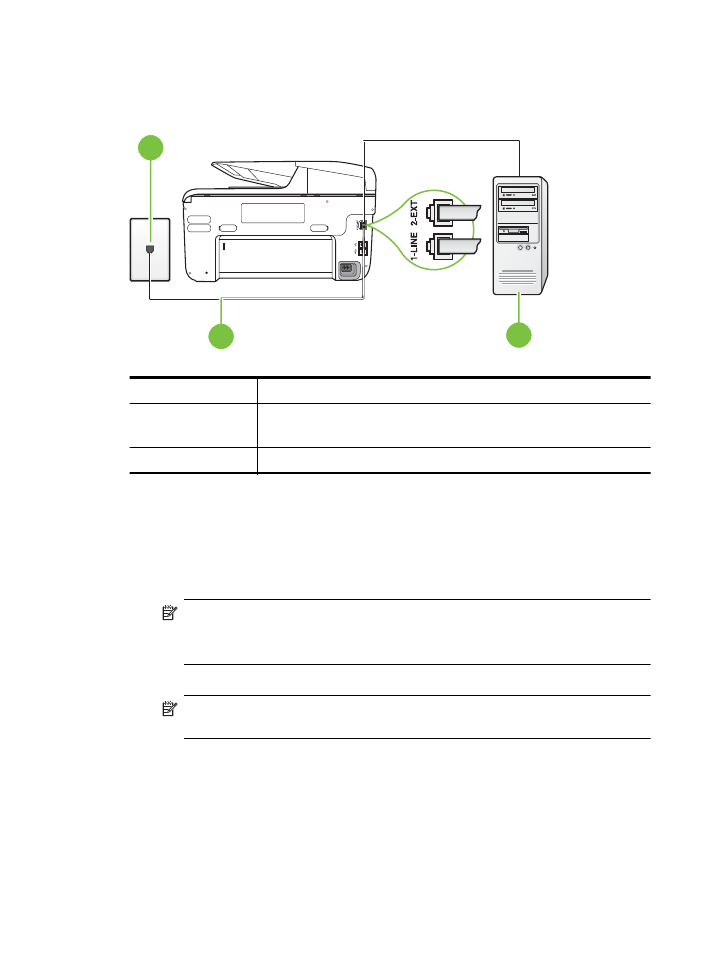
設定印表機與電腦撥號數據機
在同一線路共用傳真及電腦數據機時,請按下列步驟設定印表機。
印表機的背面檢視
3
2
1
1
市話接口
2
使用印表機包裝箱內隨附的電話線連接至
1-LINE 連接埠。
您可能需要將隨附的電話線連接到適用您國家
/地區的轉接器。
3
有數據機的電腦
設定印表機與電腦撥號數據機
1.
取出印表機背面
2-EXT 標示之連接埠中的白色插頭。
2.
找到電腦背面(電腦撥接數據機)連上市話插座的電話線。從市話接口拔下電話線,
然後將它插入印表機背面標示為
2-EXT 的連接埠。
3.
使用印表機包裝盒中隨附的電話線,將一端連接至牆上電話插座,另一端連接至印
表機背面標示為
1-LINE 的連接埠。
附註 您可能需要將隨附的電話線連接到適用您國家
/地區的轉接器。
如果您使用其他的電話線連接市話接口和印表機,則可能無法正常傳真。此特殊
的電話線與您住家或辦公室使用的電話線不同。
4.
請關閉自動將傳真接收至電腦的數據機軟體設定。
附註 如果您沒有關閉數據機軟體中的自動傳真接收設定,印表機就無法接收傳
真。
5.
開啟「自動接聽」設定。
6. (選用)將「接聽鈴聲次數」設定變更為最低設定(兩聲)。
7.
執行傳真測試。
當電話鈴響時,印表機會在您於
「接聽鈴聲次數」 設定中設定的鈴聲次數後自動接聽來
電。印表機開始發出傳真接收音至傳真機並接收傳真。
如果您在設定印表機與選購設備時發生問題,請洽詢您的當地服務供應商或廠商,以尋求
進一步的協助。
設定傳真功能(並列式電話系統)
197
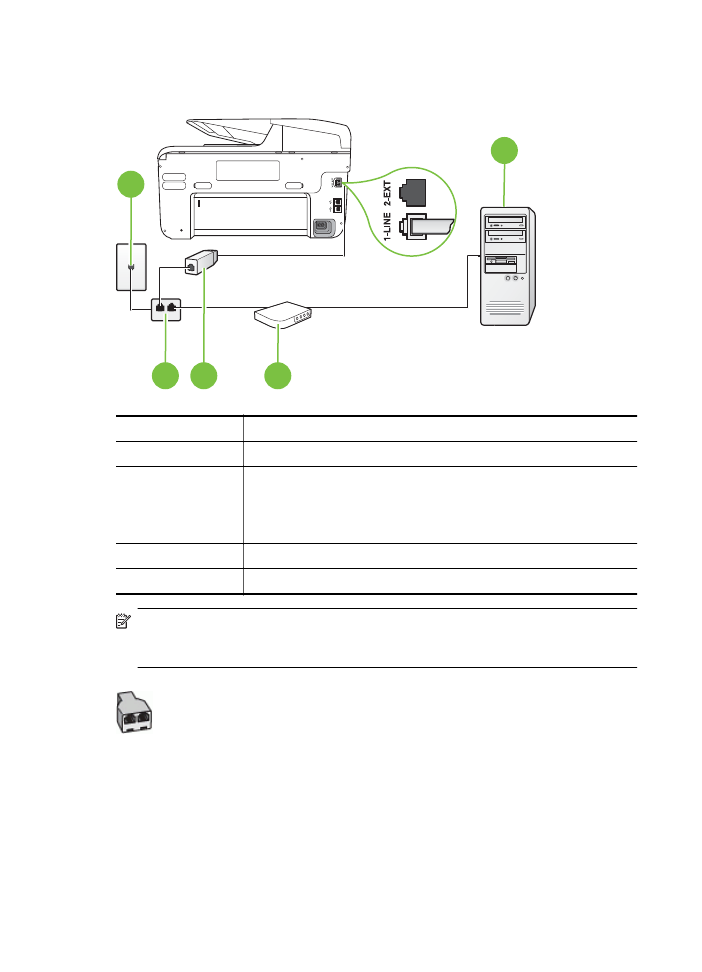
設定印表機與電腦